Владение собственным сервером Minecraft позволяет создавать собственные миры и пригласить в них своих друзей. Однако, иногда возникает необходимость ограничить доступ к некоторым частям мира или сделать их приватными. В этой статье мы расскажем вам, как настроить приват на сервере Minecraft 1.12.2.
Приватный режим в Minecraft позволяет вам контролировать доступ к определенным объектам и территориям. Вы сможете указать, кто может строить в определенных местах, и кто может открывать сундуки с ценными ресурсами. Таким образом, вы сможете предотвратить возможные проблемы, связанные с воровством или разрушением строений.
Для настройки привата вам понадобится плагин, такой как WorldGuard или PlotSquared. Установите плагин на свой сервер и включите его. Затем, вы можете начать настройку привата в нужных вам областях мира.
Как настроить приват в майнкрафт на сервере 1.12.2

Приватность на сервере Minecraft может быть важной функцией, особенно если вы хотите играть с друзьями или ограничить доступ к вашему миру. Настройка привата в майнкрафт на сервере 1.12.2 довольно проста и может быть выполнена с помощью плагина, такого как "WorldGuard". Следуя этому подробному руководству, вы сможете установить приват в майнкрафт на своем сервере 1.12.2.
Шаг 1: Установка плагина WorldGuard
Первым шагом является установка плагина "WorldGuard" на ваш сервер. Этот плагин поможет вам управлять защитой и настройками приватных регионов. Вы можете найти и скачать этот плагин с официального сайта Bukkit или Spigot. После загрузки плагина, переместите его в папку "plugins" на вашем сервере.
Шаг 2: Создание приватного региона
После установки плагина "WorldGuard", войдите в игру на ваш сервер Minecraft и установите две точки (места), чтобы определить границы вашего приватного региона. Используйте команду "/rg define [название_региона]", чтобы создать регион. Название региона может быть вашим любимым названием или чем-то, что легко запомнить.
Шаг 3: Настройка прав доступа к региону
После создания региона, вы можете настроить права доступа для определенных игроков или групп игроков. Используйте команду "/rg addowner [название_региона] [игровое_имя]", чтобы добавить игрока владельцем региона, или команду "/rg addmember [название_региона] [игровое_имя]", чтобы добавить игрока в список участников региона.
Шаг 4: Добавление ограничений
Вы также можете добавить ограничения к вашему приватному региону, чтобы контролировать действия игроков. Например, вы можете использовать команду "/rg flag [название_региона] [ограничение] [значение]" для установки ограничения на разрушение или доступ к определенным предметам. Это позволит вам создавать более подробные правила для вашего приватного региона.
Шаг 5: Проверка и тестирование
После настройки приватного региона, вы можете проверить и протестировать его, взаимодействуя с блоками и предметами внутри региона. Убедитесь, что все ограничения и права доступа работают так, как вы ожидали.
Важно помнить:
Следует учитывать, что каждый плагин или модификация сервера имеет свои особенности и настройки. Пожалуйста, ознакомьтесь с документацией и руководством пользователя для плагина "WorldGuard" или других плагинов, которые вы хотите использовать.
Теперь вы знаете, как настроить приват в майнкрафт на сервере 1.12.2. Наслаждайтесь игрой с друзьями в безопасном и защищенном мире!
Получение доступа к серверу

Чтобы получить доступ к серверу в майнкрафт 1.12.2 с установленным приватом, вам понадобится выполнить несколько простых шагов.
Шаг 1: Запустите игру Minecraft и выберите в меню "Мультиплеер".
Шаг 2: Нажмите на кнопку "Добавить сервер" и введите IP-адрес сервера, а также указанный порт.
Шаг 3: Придумайте название сервера и сохраните настройки.
Шаг 4: Нажмите на кнопку "Подключиться к серверу" и подождите, пока игра подключится.
Шаг 5: При необходимости, введите пароль для доступа к серверу. Если пароль не требуется, пропустите этот шаг.
Теперь вы успешно получили доступ к серверу и можете начать играть на сервере Minecraft 1.12.2 с установленным приватом.
Установка необходимого плагина
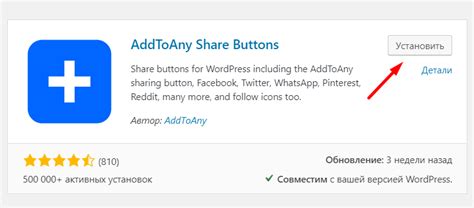
Для настройки привата на сервере Minecraft версии 1.12.2 вам понадобится установить специальный плагин. Следуйте инструкциям ниже, чтобы узнать, как сделать это.
Шаг 1: Зайдите на веб-сайт, где можно найти плагины для Minecraft, например, "Bukkit" или "Spigot".
Шаг 2: Используя поиск или категории на сайте, найдите плагин, который вам нужен. Обычно для установки привата рекомендуется использовать плагин "WorldGuard".
Шаг 3: После того, как вы найдете плагин, перейдите на его страницу и загрузите файл с расширением ".jar".
Шаг 4: Перейдите в папку вашего сервера Minecraft и найдите папку "plugins". Если такой папки нет, создайте ее вручную.
Шаг 5: Вставьте загруженный файл плагина ".jar" в папку "plugins".
Шаг 6: Перезапустите сервер Minecraft, чтобы плагин начал работать.
Поздравляю! Вы успешно установили необходимый плагин для настройки привата на вашем сервере Minecraft версии 1.12.2. Теперь вы готовы перейти к следующему шагу - настройке привата с использованием плагина.
Создание регионов для привата

- Убедитесь, что у вас установлен и настроен плагин WorldGuard.
- Откройте консоль сервера и введите команду
/rg define [название региона], где [название региона] - это название вашего региона. Например,/rg define myregion. - Определите границы региона, указав две точки. Для этого введите команду
/rg pos1и поставьте первую точку в нужном месте кликнув правой кнопкой мыши. Затем введите команду/rg pos2и поставьте вторую точку. - Чтобы добавить игрока в регион, введите команду
/rg addmember [название региона] [название игрока]. Например,/rg addmember myregion Steve. Теперь только игрок Steve имеет доступ к данному региону. - Если хотите добавить группу игроков, введите команду
/rg addmember [название региона] [название группы]. Например,/rg addmember myregion Admins. Теперь все игроки из группы Admins имеют доступ к данному региону.
Таким образом, вы можете создавать несколько регионов для привата на своем сервере Minecraft 1.12.2 и контролировать доступ к ним различным игрокам и группам игроков.
Настройка прав доступа для игроков
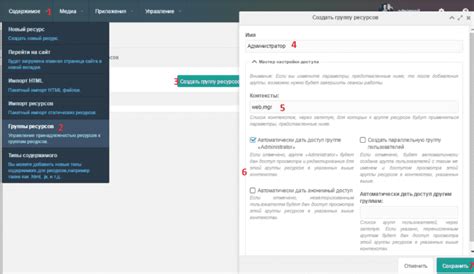
В Minecraft существует несколько способов настройки прав доступа для игроков, но наиболее популярными и гибкими являются использование плагинов PermissionsEx и LuckPerms. Оба плагина позволяют управлять различными аспектами прав доступа, включая права на использование команд, доступ к определенным блокам, предметам и механикам игры.
Для начала настройки прав доступа, необходимо установить выбранный плагин на сервер. После установки плагина, следуйте инструкциям по его настройке, которые могут быть найдены на официальных страницах плагинов или в соответствующих руководствах.
Когда плагин установлен и настроен, вы можете приступить к настройке конкретных прав доступа для игроков. Для этого обычно используются команды плагина, которые позволяют создавать и изменять группы игроков, назначать им определенные права и настраивать наследование прав между группами.
Пример использования команды плагина PermissionsEx для назначения прав доступа игроку:
| Команда | Описание |
|---|---|
| /pex user <имя игрока> group add <имя группы> | Добавляет игрока в определенную группу |
| /pex user <имя игрока> group remove <имя группы> | Удаляет игрока из определенной группы |
| /pex user <имя игрока> add <разрешение> | Назначает игроку определенное разрешение |
| /pex user <имя игрока> remove <разрешение> | Удаляет у игрока определенное разрешение |
Замените <имя игрока> на имя игрока, которому вы хотите назначить права, и <имя группы> или <разрешение> на соответствующие значения.
После назначения прав доступа, необходимо перезагрузить сервер, чтобы изменения вступили в силу. При этом, рекомендуется провести тщательное тестирование изменений, чтобы убедиться в их корректной работе.
Настройка прав доступа для игроков в Minecraft может быть сложной и требовать некоторого времени, однако хорошо настроенные права позволят создать удобную и безопасную игровую среду для всех игроков на сервере.
Ограничение действий в привате
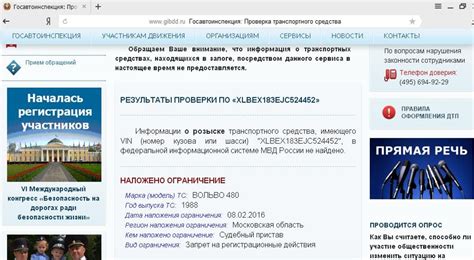
Для начала, владелец привата может указать список игроков, которым разрешено или запрещено входить в приватную зону, использовать предметы и выполнять другие действия. Для этого можно воспользоваться командами, предоставляемыми плагинами, такими как WorldGuard или Residence.
Кроме того, можно установить ограничения на использование определенных предметов или функций внутри привата. Например, запретить использование взрывчатки или лавы, чтобы предотвратить разрушение или поджог приватной зоны. Это можно сделать с помощью команд плагинов или настройкой конфигурационных файлов.
Еще одним способом ограничения действий внутри привата является установка режима PvP (Player versus Player). При включенном PvP игроки могут атаковать друг друга в приватной зоне. Однако, владелец привата может запретить PvP внутри своего привата, чтобы предотвратить нежелательные конфликты и ссоры.
Важно помнить, что ограничение действий в привате должно быть сбалансированным, чтобы не ограничить игровой процесс слишком сильно и не ущемить игроков в их правах. Поэтому рекомендуется тщательно продумать ограничения и провести тестирование перед внедрением на сервере.
| Действие | Описание |
|---|---|
| Вход в приват | Возможность игроков входить в приватную зону |
| Использование предметов | Возможность игроков использовать определенные предметы внутри приватной зоны |
| Разрушение блоков | Возможность игроков разрушать блоки внутри приватной зоны |
| Установка блоков | Возможность игроков устанавливать блоки внутри приватной зоны |
| Включение режима PvP | Возможность игроков атаковать друг друга внутри приватной зоны |
Редактирование границ привата

Если вам необходимо изменить границы привата на вашем сервере Minecraft 1.12.2, вы можете воспользоваться командами из мода или плагина, которые добавляют поддержку данной функции.
Вот несколько основных команд, которые вы можете использовать:
/region define <название>- создает новую область привата с указанным названием./region expand <название> <направление><расстояние>- увеличивает границы привата в определенном направлении на указанное расстояние./region shrink <название> <направление><расстояние>- уменьшает границы привата в определенном направлении на указанное расстояние./region setpriority <название> <приоритет>- устанавливает приоритет для привата, что позволяет наложить его границы на другие приваты в случае их пересечения.
Не забывайте, что для использования этих команд вам может потребоваться право на изменение привата или административные привилегии на сервере.
Распространение приватных регионов
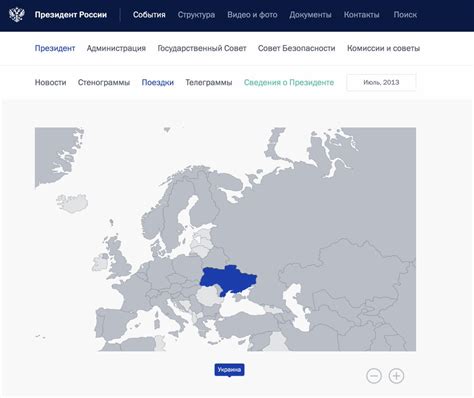
Настройка приватных регионов в Minecraft позволяет игрокам защитить свою собственность от вторжения других игроков. Однако, иногда бывает необходимо разрешить доступ к своим землям определенным людям. В этом разделе мы рассмотрим, как распространить приватные регионы на сервере версии 1.12.2.
Существуют различные способы распространения приватных регионов, и каждый из них имеет свои особенности. Рассмотрим наиболее популярные методы:
- Добавление игроков в список доступа: Этот метод позволяет добавить конкретных игроков в список разрешенных на пребывание в приватном регионе. Для этого вам необходимо знать никнейм игрока, которого вы хотите добавить, и правильно использовать команду, обычно начинающуюся с /region addmember <никнейм> <регион>. После этого игрок сможет посещать и вносить изменения в ваш приватный регион.
- Разделение регионов: Этот метод подразумевает разделение вашего приватного региона на несколько, каждый из которых имеет отдельных участников. Для этого вы можете использовать команду /region redefine <старый_регион> <новый_регион>, чтобы изменить размеры региона, а затем добавить игроков в список доступа, как было описано выше. Таким образом, вы можете распределить права доступа к разным частям своей собственности для разных людей.
- Создание подрегионов: В некоторых плагинах для защиты приватных регионов предусмотрена возможность создания подрегионов внутри основного региона. Это может быть полезно в случае, если вы хотите дать доступ к конкретному участку своего приватного региона или настроить разные права доступа для разных подрегионов.
Выбор метода распространения приватных регионов зависит от ваших потребностей и предпочтений. Независимо от выбранного способа, помните о том, что распространение приватных регионов должно быть осуществлено осторожно, чтобы не допустить несанкционированного доступа к вашей собственности.